¿Está recibiendo un mensaje de error que dice Error del procesador de audio: reinicie la computadora mientras reproduce un video de YouTube? Entonces, aquí están las posibles soluciones que puede utilizar para corregir este error.
Numerosos usuarios de Windows han informado que reciben un mensaje de error mientras reproducen un video de Youtube. Un mensaje de error que dice "Error del procesador de audio: reinicie la computadora" ver en la pantalla mientras accede a YouTube. Además, este error no se ve solo en navegadores web particulares o en una versión particular de Windows, sino que se ve en todos los navegadores web, incluidos Mozilla Firefox, Opera, Google Chorme y Edge.
Hasta ahora, hemos llegado a conocer las causas por las que aparece este mensaje de error. Entonces, debido a la Fallos del controlador de audio, errores en la versión del BIOS, controladores de sonido en conflicto y muchos más. Por lo tanto, si también encuentra un error en el renderizador de audio, podemos ayudarlo. A continuación, mencionamos los mejores consejos para solucionar el mismo problema. ¡Vamos a leerlos!
Pruebe estos CONSEJOS para corregir el error del renderizador de audio
Esta publicación es la guía de referencia que le explica cómo corregir el error del renderizador de audio. Sin embargo, no es necesario que los pruebe todos, simplemente revise cada método hasta que encuentre el mejor según sus preferencias. ¡Sin más preámbulos, adéntrese en el vasto océano de métodos para encontrar el perfecto!
Consejo 1: vuelva a iniciar su computadora
En el primer punto, el sugiere mensaje de error; reinicia tu computadora, de manera similar, reiniciar su computadora puede solucionar el problema. Sin embargo, muchas personas han informado que este consejo solo puede solucionar el problema temporalmente. Y no funciona durante largos eones. Entonces, inicialmente, para resolver este problema temporalmente, puede probar este método. Y, por si acaso está buscando una solución permanente, pase a nuestras próximas correcciones.
Leer también: Reparar el servicio de audio no se está ejecutando en Windows 10
Consejo 2: Ejecute el solucionador de problemas de audio
Otro consejo potencial para resolver el error del renderizador de audio: reinicie la computadora para ejecutar Windows, solucionador de problemas de audio incorporado. Esta funcionalidad incorporada está equipada con muchas estrategias que lo ayudan a solucionar numerosos problemas de audio u otros tipos de problemas. Y, efectivamente, si el error se debe a un problema general con el que Microsoft está familiarizado, ejecutar el Solucionador de problemas de audio podría solucionar este problema. ¡Así es como se hace!
Paso 1:- Dirígete para comenzar, luego busca la Configuración y elige la mejor combinación.
Paso 2:- Después de esto, una vez que activar la configuración de Windows entonces ve a buscar Actualización y seguridad y haga clic en él.

Paso 3:- Ahora, desde el lado del panel izquierdo, seleccione Solucionar problemas de la lista.
Etapa 4:- Después de eso haga clic en la opción Reproducir audio y luego, haga clic en Ejecutar el solucionador de problemas.

Ahora, debe esperar a que se complete el proceso. Por último, vuelva a iniciar su sistema y compruebe si el problema persiste o no.
Lee mas: Descarga y actualización del controlador USB 3.0 para Windows 10, 8, 7
Consejo 3: enchufe o desenchufe los auriculares
Quizás, este método suene un poco tonto. Pero, esto seguramente será una solución para corregir el error del renderizador de audio. Porque muchas personas afectadas han informado que este problema se solucionó cuando desenchufaron los auriculares y los volvieron a enchufar. Además, esto es comparable tanto con las tomas de auriculares como con el cable USB.
Por lo tanto, simplemente desconecte los auriculares y vuelva a conectarlos para corregir el error del renderizador de audio en Youtube. Pero tenga en cuenta que esta solución es un enfoque temporal, por lo que si está buscando un consejo más duradero, pase a nuestras próximas soluciones avanzadas.
Consejo 4: reinicie el dispositivo de audio
Reiniciar el dispositivo de audio es otra solución potencial que puede corregir el error del renderizador de audio: reinicie el error de la computadora mientras reproduce un video de Youtube. Para hacer eso, deberá seguir los pasos que se enumeran a continuación.
Paso 1:- Active el cuadro de diálogo Ejecutar, hágalo rápidamente presionando el Ganar logo o tecla R desde el teclado y luego escriba devmgmt.msc y presione la tecla enter desde el teclado.

Paso 2:- Esto activará el Ventana del Administrador de dispositivos. En esta ventana emergente, vaya a la opción de entradas y salidas de audio y expandirlo.
Paso 3:- A partir de entonces, detecte el controlador correcto de su dispositivo de audio. Luego, haga clic derecho sobre él y seleccione la opción Deshabilitar dispositivo de la lista que apareció.
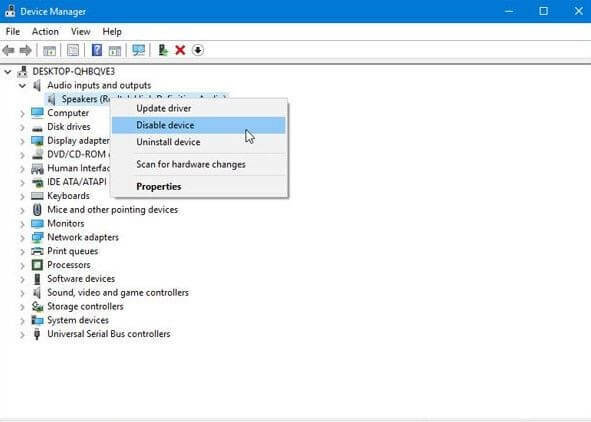
Una vez que haya confirmado los cambios, vuelva a hacer clic en ese dispositivo y seleccione la opción Habilitar dispositivo de la lista para volver a encender el dispositivo de audio. Pruebe este método, seguramente funcionará y solucionará el error del renderizador de audio.
Lee mas: Cómo extraer audio de videos de YouTube
Consejo 5: Desactive la aceleración de hardware
Desactivar la aceleración de hardware también puede corregir el error del renderizador de audio. A veces, este problema puede deberse a utilizando los navegadores web Google Chrome y Mozilla Firefox. Por lo tanto, tomará algunos momentos desactivar la aceleración de hardware, pero posiblemente resolverá este molesto problema que ocurre mientras reproduciendo video en youtube.
Consejo 6: Revertir el controlador de audio
Si ha instalado o actualizado recientemente las nuevas versiones de su controlador de sonido entonces puede ocurrir un error en el renderizador de audio. Entonces, para solucionar este problema, puede revertir o desinstalar el controlador. Revertir a la versión anterior del controlador puede solucionar este problema. Entonces, aquí hay un vistazo rápido de los pasos que le explican cómo hacerlo.
Paso 1:- En el cuadro de búsqueda de tu Windows, tipo Administrador de dispositivos y seleccione la mejor coincidencia del resultado de búsqueda que aparece.

Paso 2:- Luego, ubique la categoría de controladores de sonido, video y juegos y expándala.
Paso 3:- Próximo, haga doble clic en su adaptador de audio. Esto abrirá la ventana de propiedades de su adaptador de audio.
Etapa 4:- En su interior, dirígete a la pestaña Controlador y luego haz clic en el Opción de retroceso del controlador.
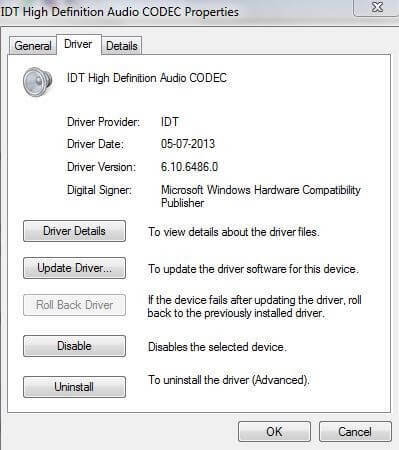
Nota: Si el controlador de retroceso se desvanece, haga clic en la opción Desinstalar dispositivo que aparecerá en la opción de controlador de retroceso.
Después de hacerlo, inicie su sistema nuevamente y si ha elegido la opción Desinstalar dispositivo, Windows comenzará a reinstalar automáticamente la versión reciente de su adaptador de audio. Más tarde, compruebe si el "Error del procesador de audio: reinicie la computadora" el error ha desaparecido.
Lee mas: Cómo arreglar el audio de Discord Screen Share que no funciona
Error del procesador de audio: reinicie su computadora [solucionado]
Esto es, sobre lo que queremos explicarte cómo corregir el error del renderizador de audio. Entonces, a partir de ahora, está familiarizado con los consejos, por lo que puede solucionar este problema con bastante facilidad. ¿No es así? Pero, después de hacer tantos intentos de los métodos mencionados anteriormente para solucionar el problema, el problema persiste. Luego, háganoslo saber en el cuadro de comentarios a continuación, escucharemos sus consultas y haremos todo lo posible para resolver sus consultas.
Por último, si está satisfecho con nuestras reseñas, no olvide suscribirse a nuestro boletín. Entonces, estas fueron todas nuestras palabras finales sobre esto. Hasta el próximo artículo, ¡estad atentos con nosotros!